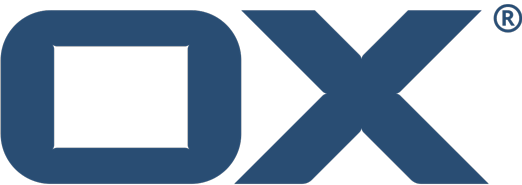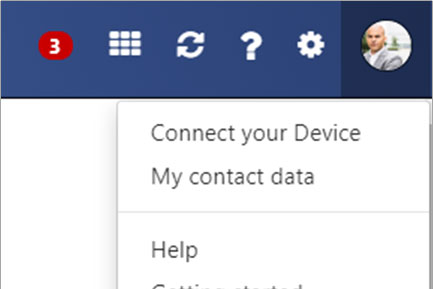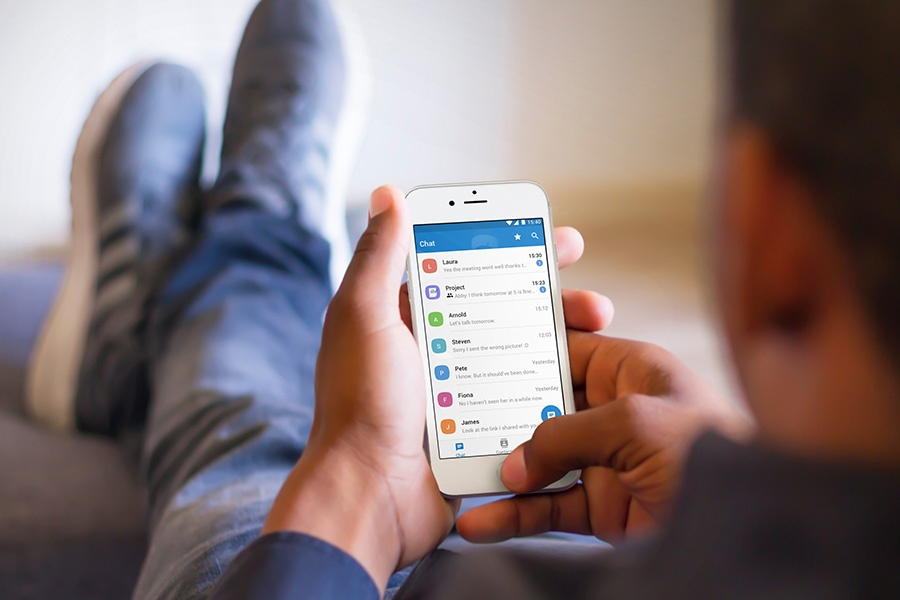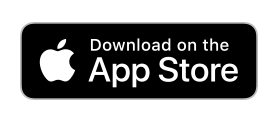Configurando tu OX App Suite
Esta página contiene una mezcla de vídeos tutoriales y Preguntas Frecuentes para ayudarte a ponerte en marcha de la mejor manera posible.
Estos son los temas tratados:
Configuración Rápida | Personaliza tu Experiencia | Usar por Primera Vez | Colabora
Comencemos con una rápida visión general

Ingresa tus datos de contacto
La configuración de tu información de contacto te permite compartirla como una Vcard en el correo electrónico.
Echa un vistazo a “¿Dónde puedo encontrar y cambiar mis datos personales de contacto?” para más detalles
Crea tu propia firma de correo electrónico.
Las firmas son el texto preestablecido que puede aparecer al final de tu correo electrónico. Pueden incluir saludos, tu nombre, empresa y datos de contacto, así como cualquier otra información que desees incluir.
Puedes crear varias firmas y elegir la que vas a utilizar cuando quieras
Aprende más aquí: “¿Cómo puedo crear una nueva firma para mis correos electrónicos salientes?”
Comprueba que tu ubicación, zona horaria y configuración de idioma son correctas.
ISi no lo son, consulta este artículo de ayuda: “¿Dónde puedo personalizar mi configuración básica?”
Conecta tu dispositivo
Este rápido recorrido te guía a través de los pasos necesarios para conectar tu dispositivo.
Para empezar, ve al menú de configuración y haz clic en “Conectar tu dispositivo”.
Configura bien tu App
Hazla tuya: Personaliza tu experiencia
Hay muchas maneras de personalizar tu experiencia con OX App Suite y hacer que funcione eficientemente para ti.
Añade cuentas de correo electrónico, fuentes RSS o selecciona y organiza los iconos de inicio rápido. Optimiza OX App Suite para que funcione para ti.


¿Quieres que las direcciones de correo electrónico se guarden automáticamente?
Simplemente define cómo y cuándo quieres guardar las direcciones de correo electrónico entrantes en tus Contactos
Para más información, por favor lee “¿Cómo puedo guardar automáticamente nuevas direcciones de correo electrónico?”
¿Quieres trabajar con varias direcciones de correo electrónico?
Puedes convertir a OX App Suite en tu única parada de correo electrónico añadiendo tus otras cuentas de correo electrónico a OX Mail. Una vez agregadas, puedes enviar y recibir correo electrónico desde estas cuentas de manera normal.
Para obtener más información, haz clic en “Correo electrónico unificado” o consulta este artículo de ayuda: “¿Cómo puedo añadir otra cuenta de correo electrónico para poder ver todos mis correos electrónicos en un solo lugar?”
Ve tu correo electrónico de la manera que prefieras.
En OX Mail tienes la opción de elegir vistas para tu bandeja de entrada, puedes cambiar el diseño de tu bandeja de entrada entre vistas horizontales, verticales o de lista.
Más información sobre todas las opciones disponibles aquí “¿Cómo puedo cambiar el diseño para ver los correos electrónicos?” o mira el video tutorial “Visión General del Correo Electrónico”.
Define tus iconos de inicio rápido.
Puedes seleccionar hasta cinco iconos de inicio rápido en el menú de configuración. Trabaja más rápido haciendo clic en uno de ellos para iniciar una aplicación directamente desde la Barra de Menús.
Consulta el artículo de las Preguntas Frecuentes para obtener más detalles: ¿Dónde puedo personalizar mis configuraciones básicas?


Personaliza completamente tu OX Portal.
Si deseas personalizar tu OX Portal, puedes encontrar información adicional aquí:
¿Cómo puedo añadir nuevos widgets al Portal?
¿Cómo puedo personalizar el Portal?
¿Listo para trabajar?
Es hora de ponerte a trabajar. Después de todo, tienes un trabajo que hacer. Déjanos ayudarte a hacer las cosas por primera vez: Enviar el primer correo electrónico. Crear citas y contactos.
Encuentra guías para cada uno aquí.
Echemos un vistazo rápido a este resumen de nuevo.
Para más detalles, sigue leyendo o mira el vídeo de nuevo si quieres.


¿Listo para trabajar?
Es hora de ponerte a trabajar. Después de todo, tienes un trabajo que hacer. Déjanos ayudarte a hacer las cosas por primera vez: Enviar el primer correo electrónico. Crear citas y contactos.
Encuentra guías para cada uno aquí.
Mira todos tus calendarios en un solo lugar.
Para saber cómo importar calendarios desde otras aplicaciones, haz clic aquí
Descripción general del correo electrónico
¿Quieres añadir más carpetas a tu Bandeja de Entrada?
Echa un vistazo a cómo puedes usar las carpetas para organizar tu Bandeja de Entrada aquí
¿Cómo puedo añadir nuevas carpetas para organizar mi Bandeja de Entrada?
¿Cómo puedo mover mis correos electrónicos a otras carpetas?
Organiza tus correos electrónicos usando Reglas.
Puedes decidir dónde se almacenan tus correos electrónicos entrantes creando reglas de filtrado. Decide dónde van en función de quién los envió, el asunto, el tamaño, el encabezado, la fecha y muchos otros criterios.
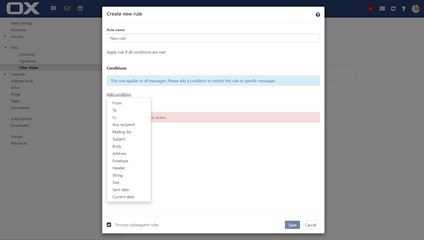
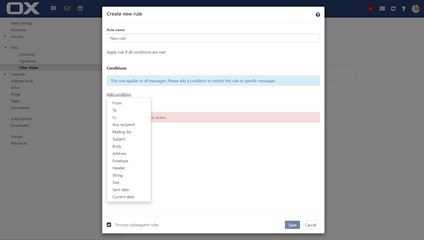
Ahora, estás listo para OX Drive.
OX Drive es el lugar central para todos tus archivos. Para descubrir lo básico, por favor lee “Cómo subo un nuevo archivo a OX Drive” , o haz un tour completo de OX Drive aquí
OX Guard para archivos
Aprenda a proteger sus archivos con OX Guard
Colabora con OX App Suite.
Si diriges cualquier tipo de negocio, lo más probable es que trabajes con otros. Compartes archivos con clientes, calendarios con tus colegas o trabajas en documentos con tus socios.
Colabora eficientemente con la gente que te rodea con las aplicaciones de OX App Suite
OX Drive es el lugar para guardar todos tus archivos.
Para entender más sobre los beneficios de usar OX Drive haz clic aquí.


Comparte tu calendario
Hay muchas opciones para compartir con OX Calendar. Comparte tu calendario con tus colegas y déjalos que lean, revisen o administren tus citas. Con la gestión de permisos puedes asignarles uno de los 3 roles: visualizador, revisor o autor.
Este nivel de gestión de permisos se puede encontrar en toda la OX App Suite
Trabaja con otros en tiempo real sin importar dónde estén.
Trabaja con otros en tiempo real sin importar dónde estén.
La ventaja de OX Documents es que puedes trabajar con cualquier persona en línea donde quiera que esté. Aprovecha la edición en tiempo real o utiliza la función de seguimiento de cambios para trabajar donde quieras y cuando quieras. Realiza cambios, añade comentarios y deja que tu colaborador revise tus cambios.
Artículos de Preguntas Frecuentes:
¿Cómo creo un nuevo documento de texto, hoja de cálculo o presentación?
¿Cómo puedo editar un documento en tiempo real con otros usuarios?
Libreta de direcciones OX compartida y calendario OX
Aprende a compartir tu libreta de direcciones y calendario
OX Documents es traído para ti por el equipo original de Open Office
OX Documents es su más reciente creación. Profesional, fácil de usar y con una gran experiencia de ida y vuelta, funciona bien con otras suites de oficina.
Crear un documento, texto, hoja de cálculo o presentación. Todo está ahí.
Mira el artículo de Preguntas Frecuentes: ¿Cómo creo un nuevo documento de texto, hoja de cálculo o presentación?
Conecta tu dispositivo
Al usar “Conecta tu dispositivo” se te pedirá que escanees un código QR. Después de escanearlo, iniciará la configuración de tu dispositivo IOS y conectará tu correo electrónico nativo, calendario, recordatorio y contactos con OX App Suite.
A continuación, te mostramos cómo escanear un código QR.
Cómo escanear un código QR en un iPhone
Los iPhone vienen con un lector de códigos QR incorporado en la aplicación de la cámara. Sólo tienes que abrir la aplicación de la cámara y posicionar el teléfono para que el código QR aparezca en la pantalla del iPhone. Puede que tengas que jugar con la distancia y el ángulo para conseguir que lea el código QR. Una vez que se lea el código QR, aparecerá una notificación. Toca la notificación para seguir los pasos y así conectar tu dispositivo.
Cómo escanear un código QR en un teléfono Android
No todos los teléfonos Android tienen la capacidad de escanear códigos QR. La mejor manera de averiguar si tu dispositivo puede leer los códigos QR es abrir la aplicación de la cámara y apuntarla firmemente durante 2-3 segundos al código QR. Si el escaneo está activado, aparecerá una notificación y podrá seguir las instrucciones para conectar tu dispositivo. Si no sucede nada, tendrás que descargar una aplicación de lectura de códigos QR.
Si tu teléfono no puede escanear automáticamente los códigos QR, tendrás que descargar la aplicación llamada QR Code Reader. Una vez descargada, abre la aplicación, posiciona el código QR en el recuadro, luego aparecerá una opción emergente. Sigue las instrucciones para conectar tu dispositivo.